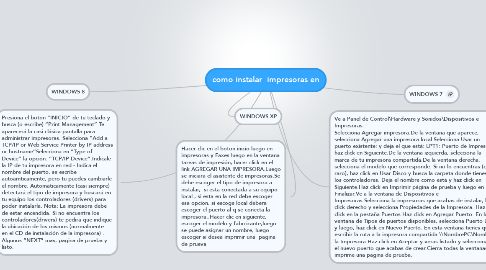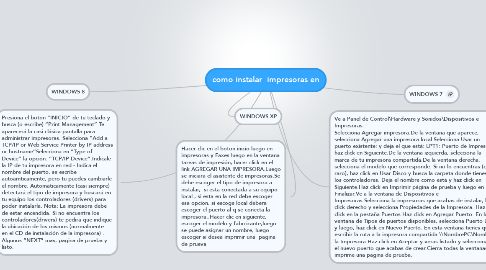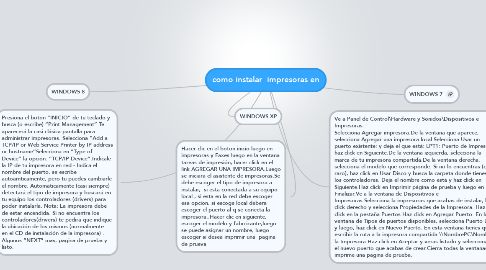como instalar impresoras en
by Jordy Rea
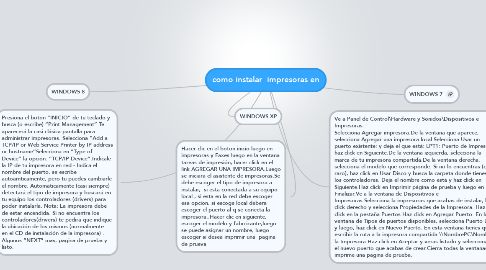
1. Presiona el boton “INICIO” de tu teclado y busca (o escribe) “Print Management”.Te aparecerá la casi clásica pantalla para administrar impresoras. Selecciona “Add a TCP/IP or Web Service Printer by IP address or hostname“Selecciona en “Type of Device” la opción: “TCP/IP Device“.Indicale la IP de tu impresora en red.- Indica el nombre del puerto, se escribe autoamticamente, pero tu puedes cambiarle el nombre. Automáticamente (casi siempre) detectará el tipo de impresora y buscará en tu equipo los controladores (drivers) para poder instalarla. Nota: La impresora debe de estar encendida. Si no encuentra los controladores(drivers) te pedirá que indique la ubicación de los mismos (normalmente en el CD de instalación de la impresora) . Algunos “NEXT” mas, pagina de prueba y listo.
2. WINDOWS XP
3. Hacer clic en el boton inicio luego en impresoras y Faxes luego en la ventana tareas de impresión, hacer click en el link AGREGAR UNA IMPRESORA.Luego se iniciara el asistente de impresoras.Se debe escoger el tipo de impresora a instalar, si esta conectada a su equipo local , si esta en la red debe escoger esa opcion, si escoge local debera escoger el puerto al q se conecta la impresora,.Hacer clic en siguiente, escoger el modelo y fabrricante,luego se puede asignar un nombre, luego escoger si desea imprimir una pagina de prueva
4. WINDOWS 8
5. Ve a Panel de Control\Hardware y Sonidos\Dispositivos e Impresoras. Selecciona Agregar impresora.De la ventana que aparece, selecciona Agregar una impresora local.Selecciona Usar un puerto existente: y deja el que está: LPT1: Puerto de Impresora y haz click en Siguiente.De la ventana izquierda, selecciona la marca de tu impresora compartida.De la ventana derecha, selecciona el modelo que corresponde. Si no lo encuentras (caso raro), haz click en Usar Disco y busca la carpeta donde tienes los controladores. Deja el nombre como está y haz click en Siguiente.Haz click en Imprimir página de prueba y luego en Finalizar.Ve a la ventana de Dispositivos e Impresoras.Selecciona la impresoras que acabas de instalar, haz click derecho y selecciona Propiedades de la Impresora. Haz click en la pestaña Puertos Haz click en Agregar Puerto. En la ventana de Tipos de puertos disponibles, selecciona Puerto Local y luego, haz click en Nuevo Puerto. En esta ventana tienes que escribir la ruta a la impresora compartida:\\NombrePC\Nombre de la Impresora.Haz click en Aceptar y verás listado y seleccionado el nuevo puerto que acabas de crear.Cierra todas la ventanas e imprime una página de prueba.
6. WINDOWS 7